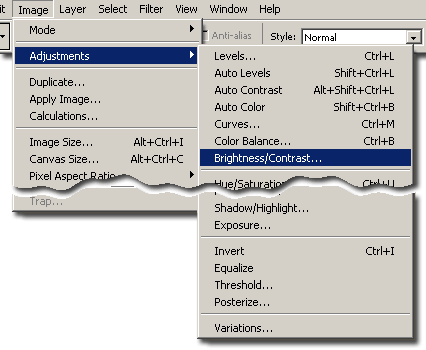
Если вам не удалось исправить фотографию с помощью автоматических операций коррекции, надо прибегнуть к более продвинутым.
Самым простым инструментом является Brightness/Contrast (Яркость/Контрастность). Вызовем этот инструмент. Для этого щелкнем меню Image (Изображение), перейдем на строку Adjustments (Настройки) и в появившемся подменю щелкнем строку Brightness/Contrast (Яркость/Контрастность).
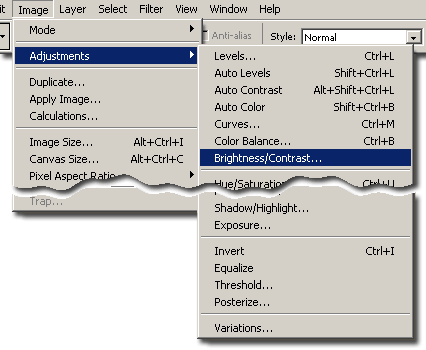
Появится окно Brightness/Contrast (Яркость/Контрастность). Верхний движок регулирует Brightness(Яркость), а нижний - Contrast (/Контрастность).
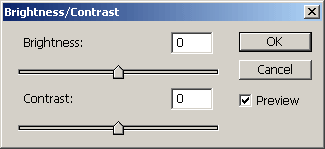
Это окно очень полезно при изучении представлений, что такое яркость и контрастность в понимании компьютера.
Уменьшим яркость, как показано на рисунке.
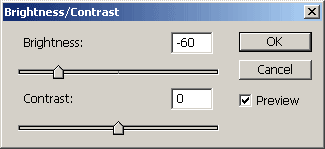
Как и следовало ожидать, всё изображение темнеет. Последними исчезают наиболее светлые островки изображения.

Такой инструмент хорошо пригоден для того, чтобы сделать более удобными для просмотра слишком светлые изображения
Отменим сделанную операцию Если вы не нажимали кнопку ОК, а только просматривали результат, то щелкните кнопку Cancel (Отменить).
Теперь увеличим яркость.
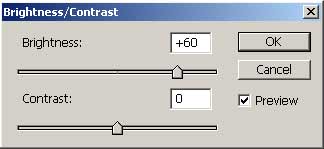
Изображение, несомненно, улучшилось. По крайней мере, стало можно разобрать детали.

Но изображение, как говорят фотографы - слишком вялое, не контрастное... Очень мало ярких тонов, а увеличение яркости осветляет фрагменты изображения как в светлых местах, так и в темных (фотографы говорят - в "светах" и в "тенях", соответственно).
Приступим к изучению контрастности. Не изменяя положения движка Яркость, уменьшим степень Контрастности.
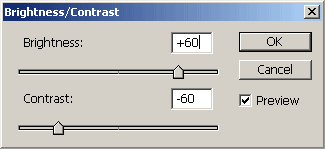
Как и следовало ожидать, контраст изображения ещё больше уменьшился.

Ясно, что в данном случае эта команда ни к чему, но если вам потребуется ослабить слишком большой контраст какого-либо изображения, то вот тогда эта возможность вам пригодится!
Отменим сделанную операцию. Увеличим контрастность.
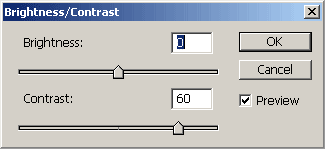
Небо получилось очень яркое, трава - сочная, но слишком темная.

Ясно, что слишком большое увеличение контрастности делает изображение намного сочнее, но вместе с тем закладывает слишком глубокие тени.
Но мы запоминаем, что увеличение контрастности делает изображение более сочным.
Теперь мы вспоминаем, что увеличение яркости снимало слишком темные тона. Попытаемся менять яркость и контрастность одновременно, причем Контрастность будет делать изображение более сочным, а Яркость - более белесым, более вялым, но при этом более светлым.
Например, такое соотношение
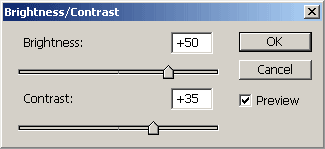
Приводит к более-менее приемлемой картине. Но, к сожалению - если небо выглядит достаточно контрастным, то всё-таки лужайка на первом плане выглядит "вяловато".

Если же увеличить контрастность так, чтобы лужайка и здание школы выглядели сочными, то небо станет белесым до неузнаваемости. Кроме того, синее небо приобретает удивительный цвет, который навряд ли может нас обрадовать.

В этой ситуации приходится идти на компромисс или использовать другой инструмент, чем Brightness/Contrast (Яркость/Контрастность).